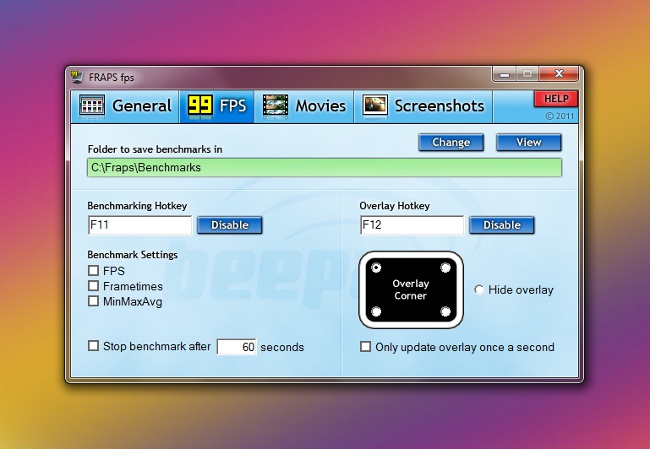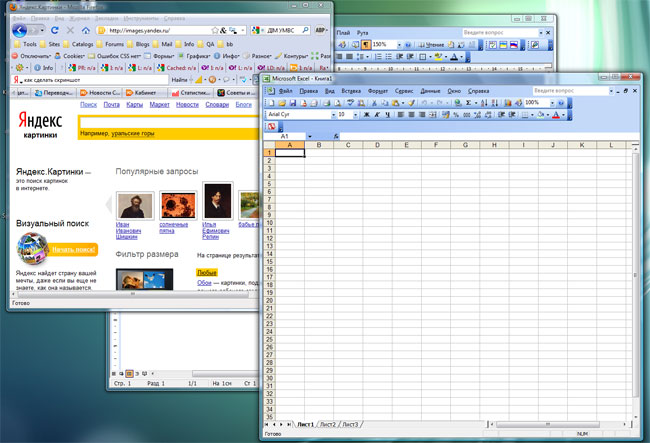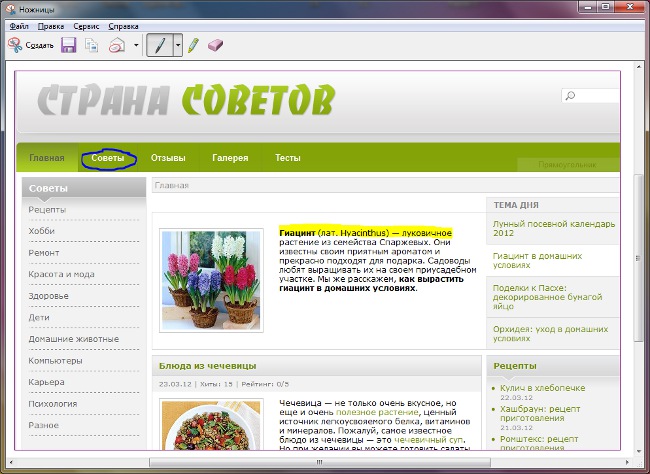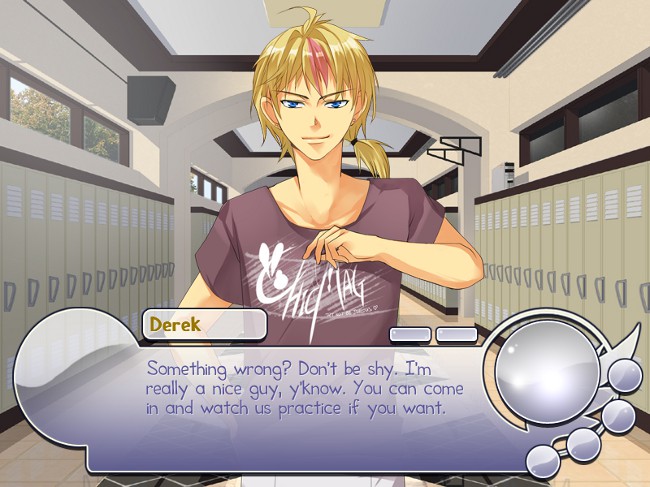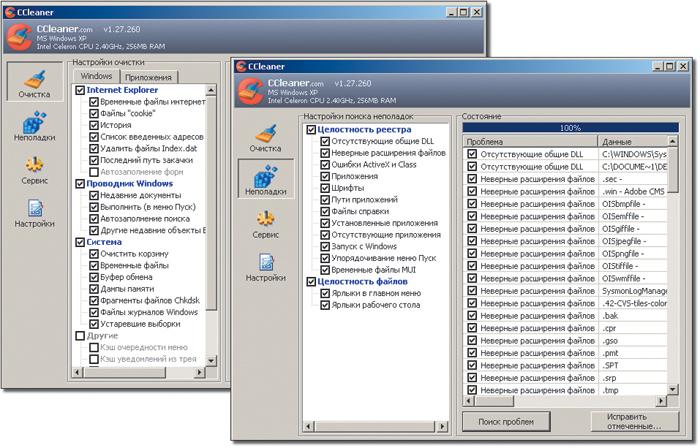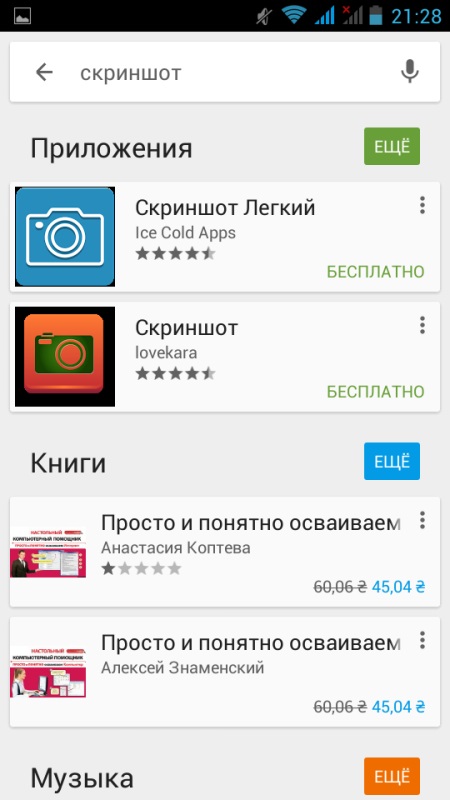Cum se face o captură de ecran în joc?
 Dacă sunteți interesat de jocurile pe calculator, este prea devreme.sau mai târziu, este posibil să întâlniți nevoia de a face o captură de ecran (screenshot), de exemplu, pentru a vă prezenta realizările sau pentru alte scopuri. Cum se face o captură de ecran în joc?
Dacă sunteți interesat de jocurile pe calculator, este prea devreme.sau mai târziu, este posibil să întâlniți nevoia de a face o captură de ecran (screenshot), de exemplu, pentru a vă prezenta realizările sau pentru alte scopuri. Cum se face o captură de ecran în joc?Cel mai simplu mod de a face o captură de ecran în joc este Folosiți tastele fierbinți, când apăsați, jocul salvează automat imaginea ecranului într-un anumit dosar. Fiecare joc are propriile taste rapide, le invataputeți de la ghidul la joc. Dar problema este că nu toate jocurile au o astfel de opțiune. Cum se face o captură de ecran în joc, dacă nu se creează automat fotografii?
Puteți utiliza o metodă dovedită care funcționează în majoritatea programelor, - tasta Print Screen. Pentru aceasta, este necesar la momentul potrivit al joculuiapăsați acest buton, și apoi a minimiza fereastra cu jocul folosind o combinație de taste Alt + Tab. Apoi, deschide orice editor de imagine (Paint, Photoshop, GIMP, Paint.NET și așa mai departe. P.), Creați un fișier nou, lipiți captura de ecran de joc din clipboard (Ctrl + V) și salvați fișierul screenshot la formatul dorit.
Cu toate acestea, această metodă este departe de a fi întotdeauna convenabilă, astfel încât puteți face o captură de ecran în joc cu ajutorul programelor speciale. Unul dintre cele mai cunoscute programe pentru crearea de screenshot-uri în jocuri este Fraps. Programul rulează pe Windows XP, Vista și 7,compatibil cu majoritatea procesoarelor moderne și a plăcilor grafice. Programul este plătit, dar chiar și versiunea "trunchiată" a programului vă permite să realizați capturi de ecran.
După ce descărcați programul de pe site-ul oficial și îl instalați pe computer, rulați Fraps. Faceți clic pe fila Imagini de ecran. Pentru a începe, faceți clic pe linia "Folder pentru salvarea capturilor de ecran din" și selectați Un dosar în care trebuie memorate capturile de ecran. În rândul "Screen Capture Hotkey", selectați tasta fierbinte pentru salvarea capturilor de ecran. Asigurați-vă că verificați dacă nu se potrivește cu alte taste rapide folosite în joc.
În coloana "Format imagine" trebuie să selectați formatul, încare va salva imaginile de pe ecran. Dar această opțiune este disponibilă numai pentru utilizatorii înregistrați care au achiziționat programul, dacă utilizați versiunea gratuită, va trebui să vă mulțumiți cu formatul BMP.
De asemenea, în program există încă două setări. Pentru a activa sau a dezactiva aceste opțiuni, trebuie să bifați sau să debifați caseta de validare corespunzătoare. Prima opțiune este "Include frame ratelaylay pe capturi de ecran". Înseamnă asta captura de ecran va afișa rata de cadre.
A doua opțiune este "Repetați captura ecranului la fiecare secundă (până când apăsați din nou la cald)". Când îl activați, capturile de ecran se vor face după cum urmează. Apăsați tasta rapidă și Programul face automat o captură de ecran la fiecare câteva secunde (implicit - 10, numărul poate fi setat independent). Pentru a opri crearea automată a capturilor de ecran, apăsați din nou tasta rapidă.
Acum trebuie doar să începeți jocul (fără a închide programul Fraps) și faceți clic pe tasta rapidă în momentele pe care doriți să le capturați în captura de ecran. Imaginile de ecran salvate vor fi în dosarul pe care l-ați selectat. Apoi, dacă este necesar, puteți utiliza editorul de imagini pentru a le salva într-un format diferit, a pune un filigran, etc.
Desigur, Fraps nu este singurul program care vă permite să faceți o captură de ecran în joc. Există, de asemenea programul PicPick, gratuit pentru uz non-comercial. Acesta este un editor grafic care acceptă inclusiv crearea de imagini de ecran. Puteți utiliza în aceleași scopuri și programul HyperSnap. Programul este shareware: dacă utilizați o versiune gratuită neînregistrată, toate capturile de ecran vor avea filigrane făcute de program.
După cum puteți vedea, există mai multe moduri faceți o captură de ecran în joc. Puteți alege dintre ele cel care vă convine cel mai mult.